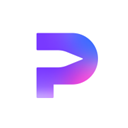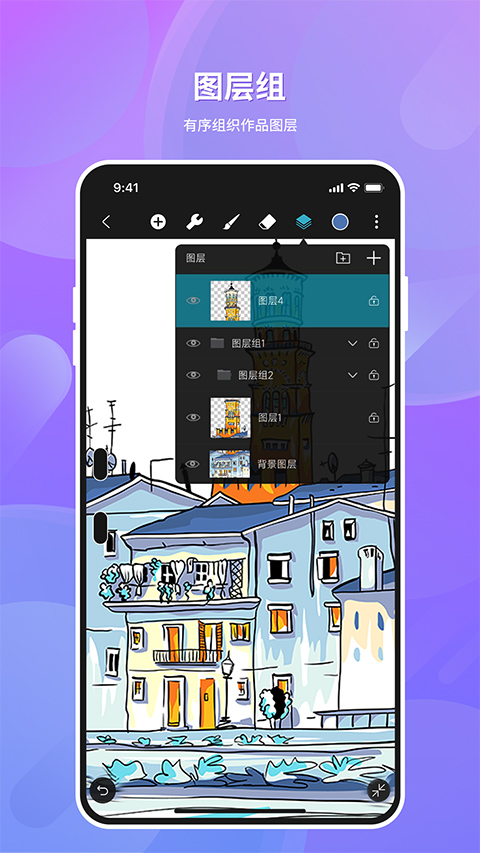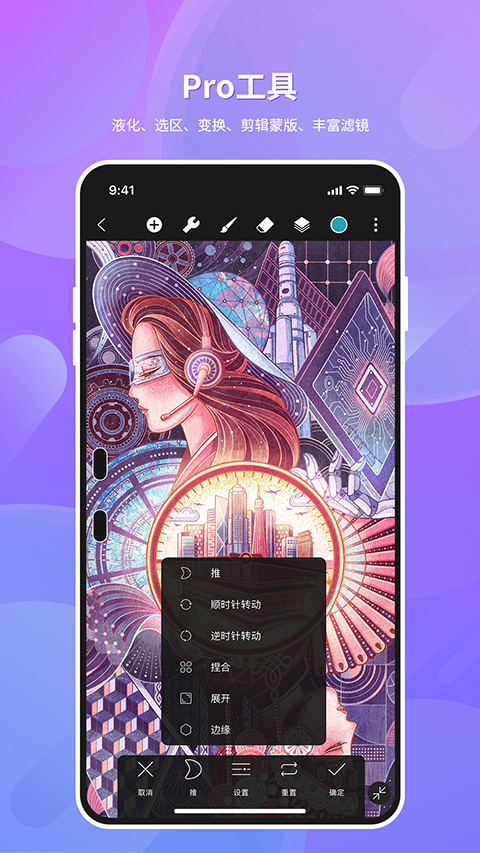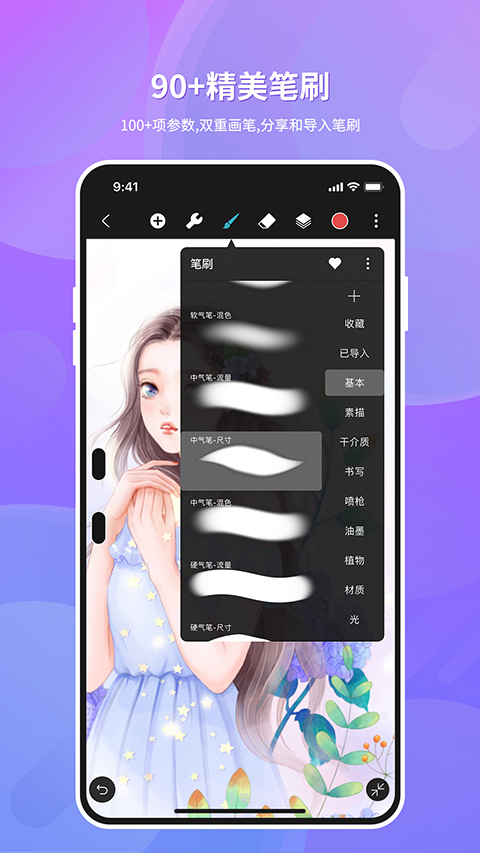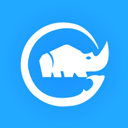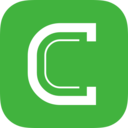HiPaint官方版app是一款专为绘画爱好者打造的绘画软件。拥有丰富的绘画工具和绘画功能,如吸管、油漆桶工具等,还提供图层功能,让绘画效果更出色,并且在使用本软件进行绘画的时候,绘画过程非常流畅、不卡顿
HiPaint官方版app使用教程
一.HiPaint怎么填充颜色
1、先设置颜色,点击上方颜色框来选择颜色
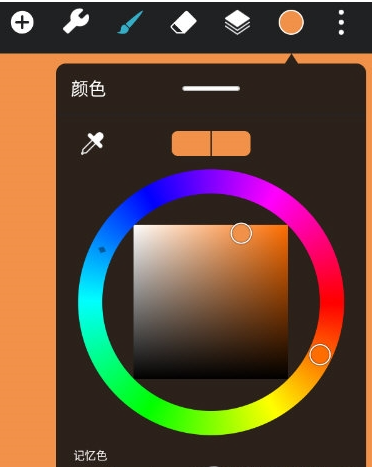
2、使用油漆桶工具,点击画布可以实现全屏填色
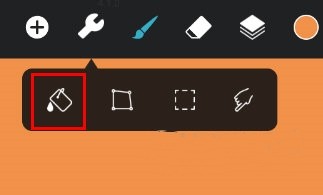
3、也可以先框选要填充的范围再填充
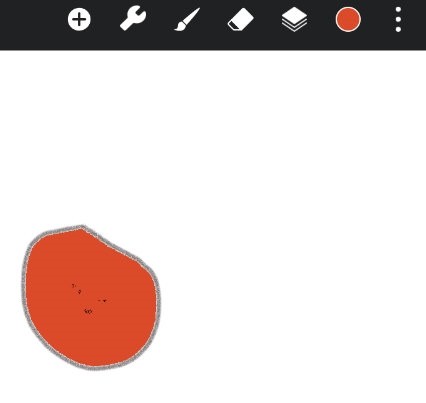
4、在图层中选择背景图层可以直接进行背景色的更换
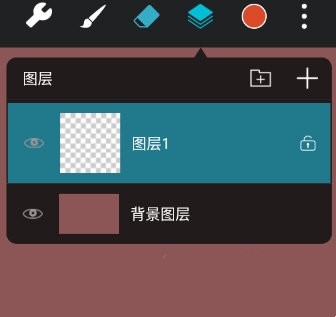
二.HiPaint怎么复制
1、点击最上方如图所示的图层
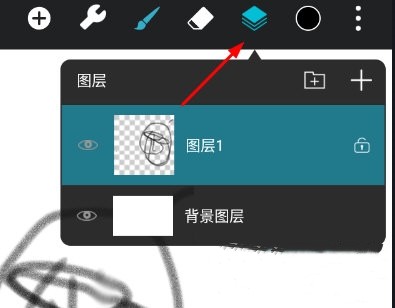
2、选择要复制的图层,在图层选项中点击复制图层即可
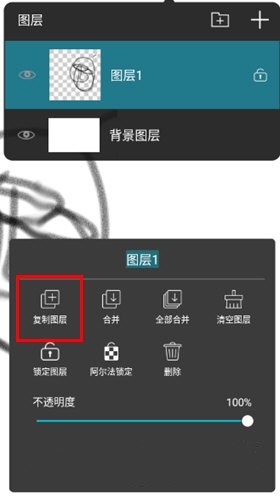
HiPaint官方版app笔刷怎么操作
内置90多款精心设计的笔刷。可以在右侧切换不同的笔刷组,寻找合适的笔刷
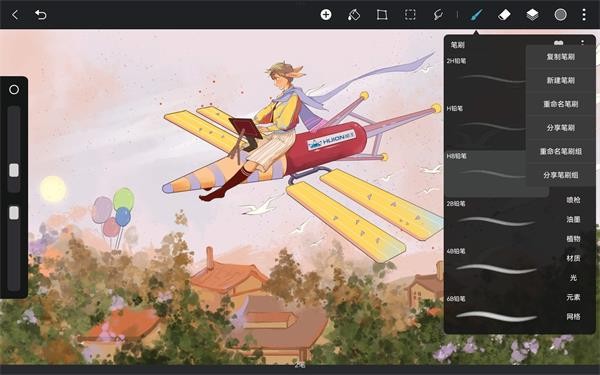
1、复制笔刷
点击“复制笔刷”后会出现粘贴笔刷选项,选择需要复制到的笔刷组,选择粘贴笔刷可以将笔刷复制到该笔刷组下
2、新建笔刷
点击“新建笔刷”按钮可以新建一个笔刷至自定义笔刷组,可调节各种参数
3、重命名笔刷
点击“重命名笔刷”按钮可以更改当前笔刷的名称
4、分享笔刷
点击“分享笔刷”可以将此画笔分享到别的应用或您的朋友
5、重命名笔刷组
点击“重命名笔刷组”可以修改此画笔组的名称
6、分享笔刷组
点击“分享笔刷组”可以将此画笔组分享到别的应用或您的朋友
7、删除笔刷
点击“删除笔刷”按钮,即可删除当前选中的笔刷。内置的默认笔刷不支持删除
8、收藏笔刷
点击上方的 爱心图标,即可收藏当前笔刷至“收藏”组内
9、移动笔刷
复制和粘贴笔刷即可拖动调整笔刷的位置
10、分享和导入笔刷
分享:选中画笔或画笔组,点击“分享笔刷”
导入:用HiPaint软件打开。hbr格式的笔刷文件
HiPaint官方版app常见问题
1、HiPaint 云备份是手动备份还是自动备份
云备份是需要手动备份的。云备份目前仅支持华为云空间备份,后续会支持更多网盘备份选项
2、从云端导入备份时是否会覆盖当前设备的文件
会的。云端备份导入时会覆盖当前的所有作品文件,请在导入前注意先备份或导出未备份的作品,以免作品被覆盖
3、作品文件如何单个上传
目前不支持文件单个上传
4、如果在HiPaint中删除了一个作品,云盘备份也会删除吗
不会。备份的副本仍在备份网盘上
5、如何获取HiPaint使用教程
在作品页点击,我们提供了详细的图文操作手册
6、如何导入笔刷
HiPaint支持导入文件后缀为、hbr的笔刷文件,你可以选择“打开、hbr文件”->“其他应用打开”-> 选择使用“HiPaint”打开即可
7、填色有白边怎么办
油漆桶容差值设置得太低会导致填充出现白边。当您从右上角拖动颜色时,请手指保持在画布上并左右滑动以调整油漆桶容差值。将其向右滑动会增加填充的容差量。新的容差值设置会被HiPaint自动保存并将其应用于下一次填充
8、经常误触双指撤销,如何关闭
您可以在“设置”-“绘画设置”中关闭“双指撤销”选项
HiPaint官方版app更新日志
v5.0.4版本
1.3d图层增加透视角度滑动条,用户可以设置模型的透视状态。
2.优化部分手写笔切换功能,
3.部分手写笔支持悬空绘画功能,
4.增加ctrl I快捷键反相和CTrl U快捷键色相饱和度明度
5.优化辅助线功能
- 发行商:艾戈科技(武汉)有限公司
- 更新日期:2024-08-12 17:00
- 应用大小:165.66MB
- 当前版本: v5.0.4
- 系统要求: 安卓系统5.2以上
- 包名:com.aige.hipaint
- MD5:674213D205C8340AD2ED73B99FABE58F
- 隐私说明 : 点击查看
- 应用权限:查看详情
 首页
首页